Фотоальбом PowerPoint – це презентація, яку можна створити для відображення особистих або ділових фотографій. Ви можете завантажити шаблони фотоальбому PowerPoint із Office.com або створити власні.
Фотоальбом PowerPoint – це презентація, яку можна створити для відображення особистих або ділових фотографій. Якщо потрібно створити фотоальбом на основі готового шаблону, знайдіть його в полі пошуку з назвою Пошук онлайнових шаблонів і тем і виберіть потрібний.

Знімок екрана: зразок фотоальбому з 4 фотографіями на слайді
Початок створення фотоальбому шляхом додавання зображень
-
Перейдіть на вкладку Вставлення, клацніть стрілку під кнопкою Фотоальбом і виберіть пункт Створити фотоальбом.
-
У діалоговому вікні Фотоальбом у розділі Вставлення рисунка з натисніть кнопку Файл або диск.
-
У діалоговому вікні Вставлення нових рисунків знайдіть папку з фотографіями, які потрібно вставити, і натисніть кнопку Вставити.
-
Якщо потрібно змінити порядок відображення фотографій, у розділі Рисунків в альбомі виберіть ім’я файлу фотографії, яку потрібно перемістити, а потім перемістіть його вгору або вниз у списку за допомогою клавіш зі стрілками.
-
У діалоговому вікні Фотоальбом натисніть кнопку Створити.
Інші можливості фотоальбому
Виберіть заголовок розділу нижче, щоб відкрити його й переглянути докладні вказівки.
Під час додавання підписів введіть текст з описом кожної фотографії у фотоальбомі.
-
Відкрийте презентацію фотоальбому.
-
На вкладці Вставлення в групі Зображення (ілюстрації в PowerPoint 2007 ) клацніть стрілку під кнопкою Фотоальбом і виберіть пункт Редагувати фотоальбом.
-
У розділі Параметри зображення встановіть прапорець Підписи під УСІМА зображеннями .
Якщо прапорець Субтитри під усіма рисунками неактивний або недоступний, спочатку потрібно вказати макет для зображень у фотоальбомі.
Щоб указати макет для зображень, у розділі Розмітка альбому в списку Макет зображення виберіть потрібний макет.
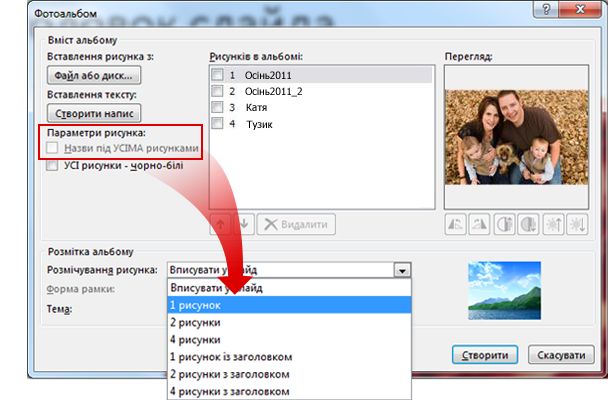
-
Натисніть кнопку Оновити.
За замовчуванням PowerPoint використовує ім'я файлу зображення як покажчик місця заповнення для тексту підпису.
-
У звичайному поданні клацніть покажчик місця заповнення тексту підпису, а потім введіть підпис, який описує зображення.
-
На вкладці Вставлення у групі Зображення клацніть стрілку під кнопкою Фотоальбом і виберіть пункт Редагувати фотоальбом.
-
У діалоговому вікні Редагування фотоальбому виконайте одну або кілька таких дій:
-
Для відображення всіх фотографій фотоальбому в чорно-білому режимі в розділі Параметри рисунка встановіть прапорець УСІ рисунки чорно-білі.
-
Щоб змінити макет фотографій, у розділі Розмітка альбому у списку Розмічування рисунка виберіть потрібний макет.
-
Щоб вставити фотографії в рамку, у розділі Розмітка альбому у списку Форма рамки виберіть форму рамки, яка підходить для всіх фотографій у фотоальбомі.
-
Щоб вибрати тему фотоальбому, у розділі Розмітка альбому поруч із пунктом Тема натисніть кнопку Огляд і в діалоговому вікні Вибір теми виберіть потрібну тему.
-
-
Щоб обернути зображення або збільшити чи зменшити його яскравість або контраст, у розділі Рисунків в альбомі виберіть зображення, яке потрібно обернути, а потім зробіть ось що:
-
Щоб обернути фотографію за годинниковою стрілкою, натисніть кнопку

-
Щоб повернути зображення проти годинникової стрілки, клацніть

-
Щоб збільшити контраст, натисніть кнопку

-
Щоб зменшити контраст, натисніть кнопку

-
Щоб збільшити яскравість, натисніть кнопку

-
Щоб зменшити яскравість, натисніть кнопку

-
Існує кілька способів поділитися фотоальбомом з іншими користувачами.
-
Натисніть кнопку Вставити > фотоальбом > Редагувати фотоальбом.
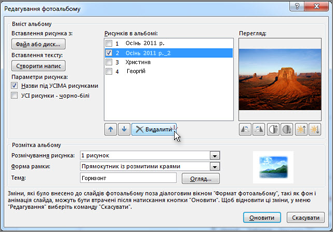
-
У розділі Зображення в альбомі виберіть зображення та натисніть кнопку Видалити.










